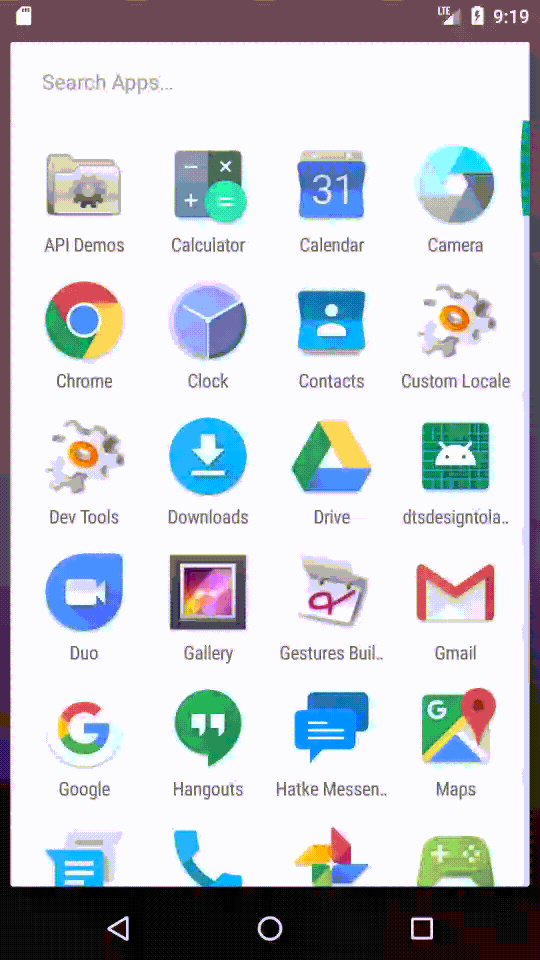Intent Antar Aplikasi
Intent adalah sebuah class dalam programming Android yang berfungsi untuk perpindahan halaman. Pada praktikum ini akan dibuat intent dari activity yang telah dibuat di praktikum 6 sebelumnya.
Edit File activity_welcome_slide_calendar.xml
Menambahkan event onclick
Tambahkan fungsi onClick android:onClick="clickGetStarted" pada Button Get Started untuk menuju ke halaman berikutnya dan fungsi onClick android:onClick="clickLogin" pada TextView Login
<Button
android:id="@+id/btn_get_started"
android:layout_width="match_parent"
android:layout_height="wrap_content"
android:text="@string/get_started"
android:layout_marginLeft="48dp"
android:layout_marginRight="48dp"
app:layout_constraintBottom_toTopOf="@id/login_text"
app:layout_constraintLeft_toLeftOf="parent"
app:layout_constraintRight_toRightOf="parent"
android:background="@drawable/button_white"
android:layout_marginBottom="32dp"
android:textSize="18sp"
android:fontFamily="@font/montserrat_light"
android:onClick="clickGetStarted"
/>
<TextView
android:id="@+id/login_text"
app:layout_constraintBottom_toBottomOf="parent"
app:layout_constraintLeft_toLeftOf="parent"
app:layout_constraintRight_toRightOf="parent"
android:layout_marginBottom="72dp"
android:textColor="#FFFFFF"
android:layout_width="wrap_content"
android:layout_height="wrap_content"
android:text="Login"
android:textSize="18sp"
android:fontFamily="@font/montserrat_light"
android:onClick="clickLogin"
/>
Buat fungsi handler onclick
Buka file WelcomeSlideCalendar.java, tambahkan fungsi handler di bawah ini
public void clickGetStarted(View view) {
}
public void clickLogin(View view) {
}
Isi fungsi handler onclick
Tambahkan isi pada masing-masing fungsi handler OnClick yang telah dibuat dengan kode berikut, sehingga ketika button btn_get_started di Klik maka fungsi clickGetStarted akan memanggil class WelcomeSlideSuperhero.class sedangkan ketika TextView login_text di Klik maka fungsi clickLogin akan memanggil class WelcomeBack.class
public void clickGetStarted(View view) {
Intent i = new Intent(WelcomeSlideCalendar.this, WelcomeSlideSuperhero.class);
startActivity(i);
}
public void clickLogin(View view) {
Intent i = new Intent(WelcomeSlideCalendar.this, WelcomeBack.class);
startActivity(i);
}
Edit File activity_welcome_back.xml
Menambahkan event onclick
Tambahkan fungsi onClick android:onClick="clickForgot" pada Text View Forgot Password untuk menuju ke halaman Forgot Password dan fungsi android:onClick="postLogin" pada Button Login untuk melanjutkan Login.
<TextView
android:id="@+id/forgot_password"
android:layout_width="wrap_content"
android:layout_height="wrap_content"
android:layout_marginTop="8dp"
android:layout_marginRight="24dp"
android:text="@string/forgot_password"
android:textColor="#313131"
android:textSize="18sp"
app:layout_constraintRight_toRightOf="parent"
app:layout_constraintTop_toBottomOf="@id/edt_new_password"
android:onClick="clickForgot"
/>
<Button
android:layout_width="match_parent"
android:layout_height="wrap_content"
android:layout_marginStart="24dp"
android:layout_marginEnd="24dp"
android:textSize="18sp"
android:layout_marginBottom="200dp"
android:background="@drawable/button_red"
android:text="@string/log_in"
android:textColor="#FFFFFF"
app:layout_constraintTop_toBottomOf="@id/forgot_password"
android:layout_marginTop="80dp"
app:layout_constraintEnd_toEndOf="parent"
app:layout_constraintStart_toStartOf="parent"
android:onClick="postLogin"
/>
Buat fungsi handler onclick
Buka file WelcomeBack.java, tambahkan fungsi handler di bawah ini
public void clickForgot(View view) {
}
public void postLogin(View view) {
}
Isi fungsi handler onclick
Tambahkan isi pada masing-masing fungsi handler OnClick yang telah dibuat dengan kode berikut, sehingga ketika TextView forgot_password di Klik maka fungsi clickForgot akan memanggil class ForgotPassword.class sedangkan ketika TextView log_in di Klik maka fungsi postLogin akan memanggil class SuccessActivity.class
public void clickForgot(View view) {
Intent i = new Intent(WelcomeBack.this, ForgotPassword.class);
startActivity(i);
}
public void postLogin(View view) {
Intent i = new Intent(WelcomeBack.this, SuccessActivity.class);
startActivity(i);
}
Edit File activity_welcome_slide_superhero.xml
tambahkan event onclick
Tambahkan fungsi onClick android:onClick="clickGetStarted" pada Button Get Started untuk menuju ke halaman berikutnya dan fungsi onClick android:onClick="clickLogin" pada TextView Login
<Button
android:id="@+id/btn_get_started"
android:layout_width="match_parent"
android:layout_height="wrap_content"
app:layout_constraintBottom_toTopOf="@id/login_text"
app:layout_constraintLeft_toLeftOf="parent"
app:layout_constraintRight_toRightOf="parent"
android:layout_marginLeft="42dp"
android:layout_marginRight="42dp"
android:textSize="18sp"
android:text="@string/get_started"
android:fontFamily="@font/montserrat_light"
android:background="@drawable/button_white"
android:layout_marginBottom="42dp"
android:onClick="clickGetStarted"
/>
<TextView
android:id="@+id/login_text"
android:layout_width="wrap_content"
android:layout_height="wrap_content"
app:layout_constraintBottom_toBottomOf="parent"
app:layout_constraintLeft_toLeftOf="parent"
app:layout_constraintRight_toRightOf="parent"
android:text="@string/log_in"
android:fontFamily="@font/montserrat_light"
android:textSize="18sp"
android:textColor="#FFFFFF"
android:layout_marginBottom="72dp"
android:onClick="clickLogin"
/>
Buat fungsi handler onclick
Buka file WelcomeSlideSuperhero.java, tambahkan fungsi handler di bawah ini
public void clickGetStarted(View view) {
}
public void clickLogin(View view) {
}
Isi fungsi handler onclick
Tambahkan isi pada masing-masing fungsi handler OnClick yang telah dibuat dengan kode berikut, sehingga ketika Button btn_get_started di Klik maka fungsi clickGetStarted akan memanggil class WelcomeSlideAssign.class sedangkan ketika TextView login_text di Klik maka fungsi clickLogin akan memanggil class WelcomeBack.class
public void clickGetStarted(View view) {
Intent i = new Intent(WelcomeSlideSuperhero.this, WelcomeSlideAssign.class);
startActivity(i);
}
public void clickLogin(View view) {
Intent i = new Intent(WelcomeSlideSuperhero.this, WelcomeBack.class);
startActivity(i);
}
Edit File activity_welcome_slide_assign.xml
Menambahkan event onclick
Tambahkan fungsi onClick android:onClick="clickGetStarted" pada Button Get Started untuk menuju ke halaman berikutnya dan fungsi onClick android:onClick="clickLogin" pada TextView Login
<Button
android:id="@+id/btn_get_started"
android:layout_width="match_parent"
android:layout_height="wrap_content"
app:layout_constraintBottom_toTopOf="@+id/login_text"
app:layout_constraintLeft_toLeftOf="parent"
app:layout_constraintRight_toRightOf="parent"
android:layout_marginLeft="42dp"
android:layout_marginRight="42dp"
android:text="Get Started"
android:background="@drawable/button_white"
android:layout_marginBottom="32dp"
android:textSize="18sp"
android:onClick="clickGetStarted"
android:fontFamily="@font/montserrat_light"
/>
<TextView
android:id="@+id/login_text"
android:layout_width="wrap_content"
android:layout_height="wrap_content"
android:text="Log In"
android:textColor="#FFFFFF"
app:layout_constraintBottom_toBottomOf="parent"
app:layout_constraintLeft_toLeftOf="parent"
app:layout_constraintRight_toRightOf="parent"
android:textSize="18sp"
android:fontFamily="@font/montserrat_light"
android:layout_marginBottom="72dp"
android:onClick="clickLogin"
/>
Buat fungsi handler onclick
Buka file WelcomeSlideAssign.java, tambahkan fungsi handler di bawah ini
public void clickGetStarted(View view) {
}
public void clickLogin(View view) {
}
Isi fungsi handler onclick
Tambahkan isi pada masing-masing fungsi handler OnClick yang telah dibuat dengan kode berikut, sehingga ketika Button btn_get_started di Klik maka fungsi clickGetStarted akan memanggil class WelcomeBack.class sedangkan ketika TextView login_text di Klik maka fungsi clickLogin akan memanggil class WelcomeBack.class
public void clickGetStarted(View view) {
Intent i = new Intent(WelcomeSlideAssign.this, WelcomeBack.class);
startActivity(i);
}
public void clickLogin(View view) {
Intent i = new Intent(WelcomeSlideAssign.this, WelcomeBack.class);
startActivity(i);
}
Edit File activity_forgot_password.xml
Menambahkan event onclick
Tambahkan fungsi onClick android:onClick="postSendRequest" pada Button Send Request untuk mengirim alamat email user
<Button
android:layout_width="match_parent"
android:layout_height="wrap_content"
android:layout_marginStart="24dp"
android:layout_marginEnd="24dp"
android:textSize="18sp"
android:background="@drawable/button_red"
android:text="@string/send_request"
android:textColor="#FFFFFF"
app:layout_constraintTop_toBottomOf="@id/edt_reset_code"
android:layout_marginTop="32dp"
app:layout_constraintEnd_toEndOf="parent"
app:layout_constraintStart_toStartOf="parent"
android:onClick="postSendRequest"
/>
Buat fungsi handler onclick
Buka file ForgotPassword.java, tambahkan fungsi handler di bawah ini
public void postSendRequest(View view) {
}
Isi fungsi handler onclick
Tambahkan isi pada masing-masing fungsi handler OnClick yang telah dibuat dengan kode berikut, sehingga ketika Button send_request di Klik maka fungsi postSendRequest akan memanggil class ResetPassword.class
public void postSendRequest(View view) {
Intent i = new Intent(ForgotPassword.this, ResetPassword.class);
startActivity(i);
}
Edit File activity_reset_password.xml
Menambahkan event onclick
Tambahkan fungsi onClick android:onClick="postChangePassword" pada Button Change Password untuk merubah password
<Button
android:layout_width="match_parent"
android:layout_height="wrap_content"
android:layout_marginStart="24dp"
android:layout_marginEnd="24dp"
android:textSize="18sp"
android:layout_marginTop="64dp"
android:background="@drawable/button_red"
android:text="@string/change_password"
android:textColor="#FFFFFF"
app:layout_constraintEnd_toEndOf="parent"
app:layout_constraintStart_toStartOf="parent"
app:layout_constraintTop_toBottomOf="@id/edt_confirm_password"
android:onClick="postChangePassword"
/>
Buat fungsi handler onclick
Buka file ResetPassword.java, tambahkan fungsi handler di bawah ini
public void postChangePassword(View view) {
}
Isi fungsi handler onclick
Tambahkan isi pada masing-masing fungsi handler OnClick yang telah dibuat dengan kode berikut, sehingga ketika Button change_password di Klik maka fungsi postChangePassword akan memanggil class SuccessActivity.class
public void postChangePassword(View view) {
Intent i = new Intent(ResetPassword.this, SuccessActivity.class);
startActivity(i);
}
Test Aplikasi
Berikut ini hasil dari project yang telah dibuat